Fuld guide til nemt at konvertere/eksportere iMovie til MP4
iMovie er et populært videoredigeringsværktøj, der bruges af Mac- og iOS-brugere til at skabe professionelt udseende videoer. Men når du eksporterer din endelige video, gemmer iMovie den muligvis i MOV-formatet, som muligvis ikke er kompatibelt med visse enheder eller platforme. Hvis du har brug for din video i MP4-format for bedre kompatibilitet, giver denne artikel nemme metoder til at konverter iMovie-projekter til MP4. Uanset om du bruger en Mac, iPhone eller Windows, vil vi guide dig gennem lagring af iMovie-projekter i MP4-format.
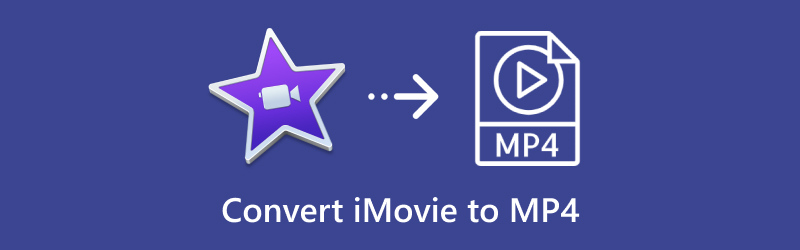
- GUIDELISTE
- 1. Hvilke formater understøtter iMovie til eksport?
- 2. Sådan gemmer du iMovie som MP4 på Mac
- 3. Sådan gemmer du iMovie som MP4 på iPhone/iPad
- 4. Sådan konverteres iMovie til MP4 på Windows og Mac
- 5. Ofte stillede spørgsmål
1. Hvilke formater understøtter iMovie til eksport?
Ved eksport af videoer gemmer iMovie primært filer som MOV, som bruger Apples QuickTime-format. MOV-filer er af høj kvalitet, men kan være større og er ikke kompatible med nogle ikke-Apple-enheder. Her er de vigtigste eksportformater, som iMovie understøtter:
◆ MOV: Standardformatet til videoeksport i høj kvalitet i iMovie.
◆ MP4: Selvom iMovie ikke gemmer direkte som MP4, kan du eksportere det på en måde, der er kompatibel med konvertering til MP4.
Forståelse af disse eksportmuligheder vil hjælpe dig med at gemme iMovie-projekter som MP4 for at gøre dem delbare og bredt tilgængelige.
2. Sådan gemmer du iMovie som MP4 på Mac
For at gemme dit iMovie-projekt som en MP4 på en Mac behøver du ikke ekstra MOV til MP4 konverter, og følg blot disse trin:
Åbn dit iMovie-projekt, og foretag eventuelle endelige redigeringer.
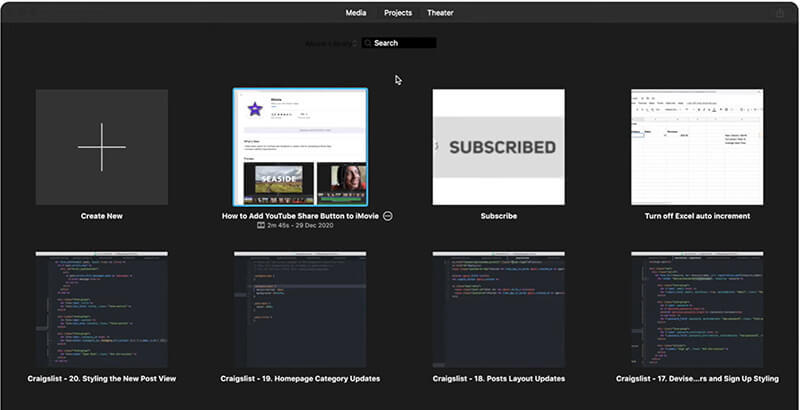
Klik på i menulinjen Fil > Del > Fil. Denne mulighed giver dig mulighed for at gemme dit projekt som en selvstændig videofil.
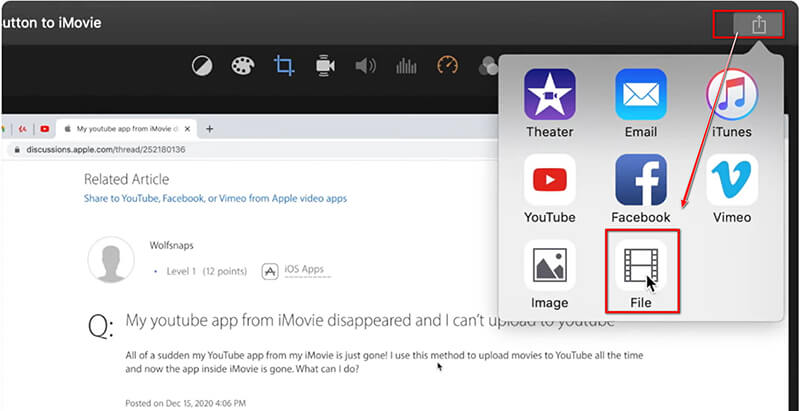
Sæt Løsning (vælg mellem 720p, 1080p eller 4K, afhængigt af dine behov).
Sæt Kvalitet for at vælge videokvalitet: Lav, Medium, Høj eller Bedst (ProRes).
Vælge Kompression at eksportere iMovie som MP4 i hurtigere eller bedre kvalitet. Hurtigere vil lave en stor komprimering og samtidig ofre videokvaliteten. Hvis du vælger bedre kvalitet, betyder det, at videofilen ikke bliver komprimeret meget og holder den originale kvalitet i en stor størrelse.
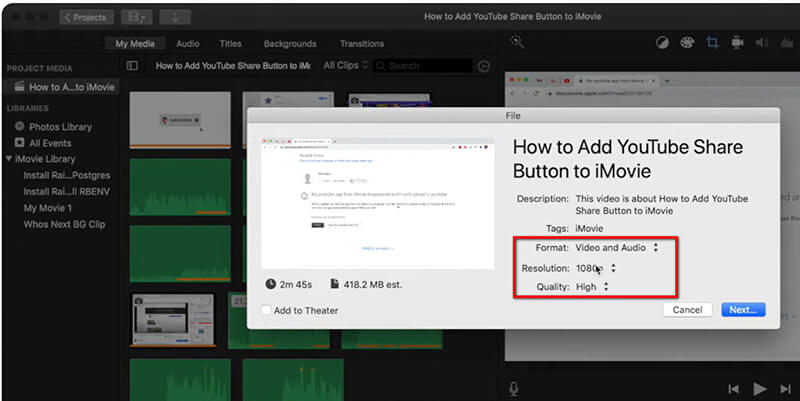
Klik nu Næste, navngiv din fil, og vælg en destination på din Mac, hvor du gerne vil gemme den.
Klik Gemme, og iMovie eksporterer automatisk i MP4-format.
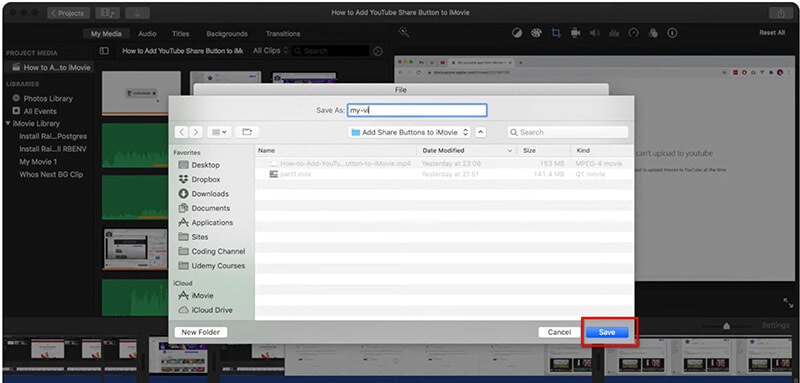
Dit iMovie-projekt skal nu gemmes som en MP4-fil på din valgte placering!
3. Sådan gemmer du iMovie som MP4 på iPhone/iPad
iMovie er også kompatibel med iPhones og iPad. Og her, for at gemme et iMovie-projekt som en MP4 på din iPhone eller iPad, følg disse trin:
Åbn først iMovie-appen på din iPhone eller iPad og vælg det projekt, du vil gemme som MP4.
Dernæst skal du kigge efter Del knap, der ligner en firkant med en pil, der peger opad, normalt placeret i et af hjørnerne af skærmen.
Tryk derefter på Gem video fra de muligheder, der dukker op. Du skal derefter vælge videokvaliteten til din eksport, såsom 4K, 1080p HD eller 720p HD. Husk, at højere opløsninger giver bedre kvalitet, men vil bruge mere lagerplads.
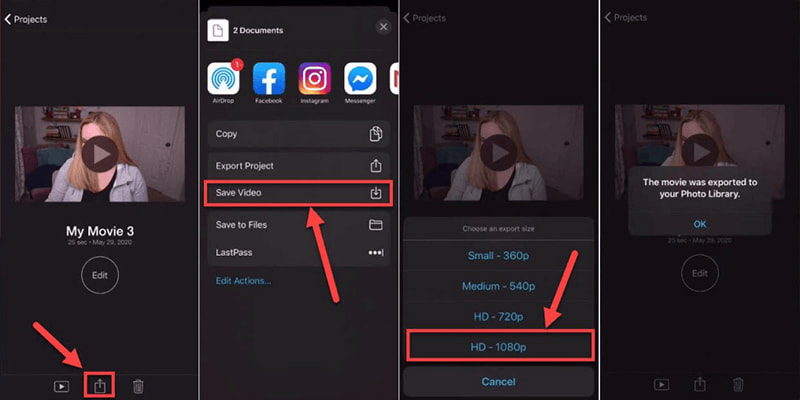
Derefter vil iMovie nu eksportere dit projekt som en videofil. Når du er færdig, vil du se en meddelelse, der bekræfter eksporten.
For at finde den eksporterede fil skal du blot åbne appen Fotos på din iPhone eller iPad. Naviger derefter til Albums og vælg Videoer. Filen gemmes i MP4-format, og du kan dele eller overføre den fra den placering.
4. Sådan konverteres iMovie til MP4 på Windows og Mac
iMovie er kompatibel med Mac- og iOS-enheder; men hvis du vil bruge iMovie MOV-filen på en Windows-computer, skal du konvertere den til MP4. ArkThinker Video Converter Ultimate er et anbefalet værktøj. Med denne software kan du nemt forvandle MOV-filer eksporteret fra iMovie til MP4, mens du bevarer kvaliteten på Windows og Mac.
Funktioner af ArkThinker Video Converter Ultimate:
◆ Konverteringer af høj kvalitet fra MOV til MP4 og andre formater.
◆ Batchbehandling til at konvertere flere videoer samtidigt.
◆ Avancerede redigeringsværktøjer til yderligere at forbedre dine MP4-videoer.
◆ Hurtige konverteringshastigheder uden kvalitetstab.
◆ Kompatibilitet med både Windows og Mac.
Download og installer ArkThinker Video Converter Ultimate på din computer. Kør denne iMovie-konverter efter en vellykket installation.
Når du har eksporteret din iMovie MOV-fil på Mac, skal du importere den til dette værktøj ved at trække og slippe MOV-filen eller -filerne eller klikke på Tilføj filer knap.
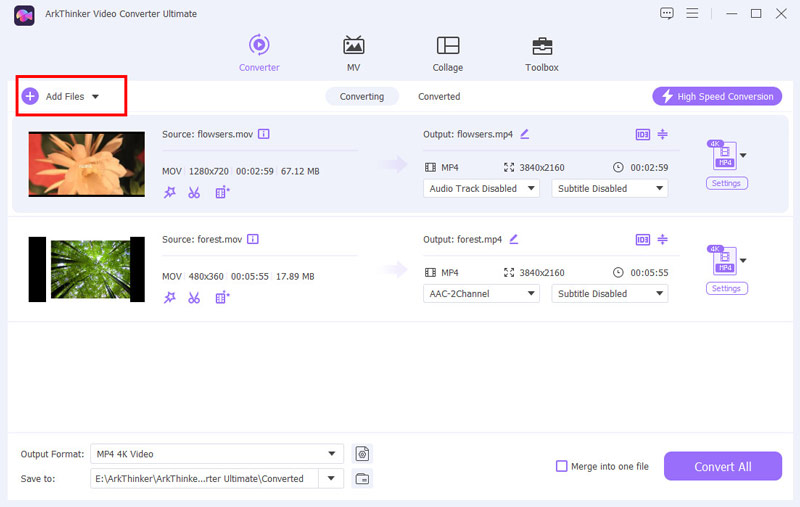
Vælg for at fortsætte MP4 som dit outputformat ved at klikke på rullemenuen for Outputformat i nederste venstre hjørne af fanen Video.
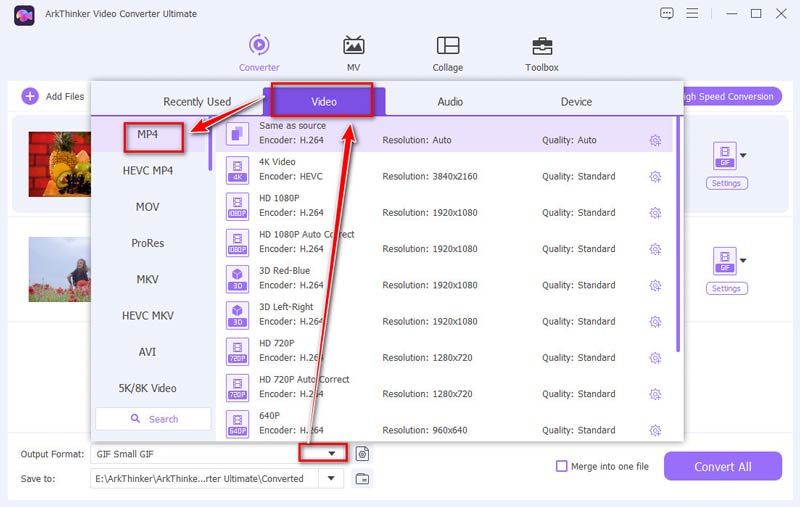
Før du eksporterer MP4-formatet, kan du tilpasse outputindstillingerne som iMovie for at justere videoopløsningen, codec, billedhastighed osv.
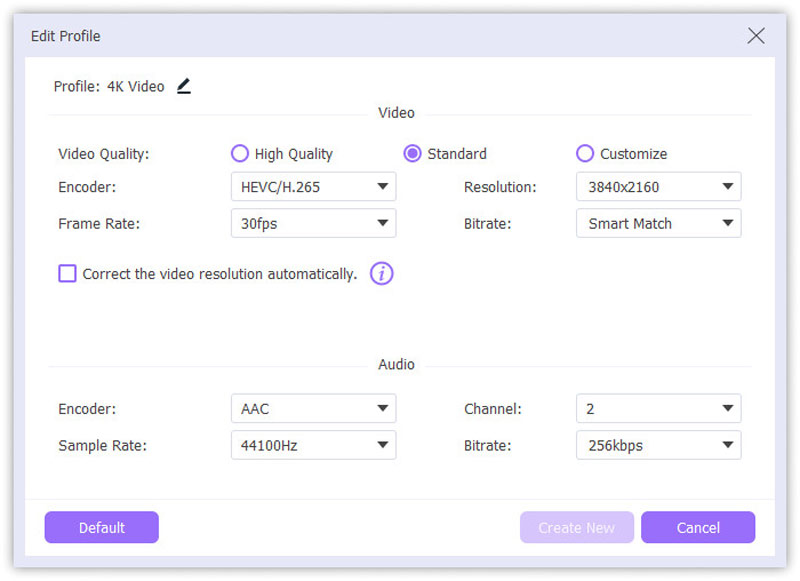
Hvis du har bekræftet alle indstillinger, skal du blot klikke Konverter alle for at omdanne iMovie til MP4.
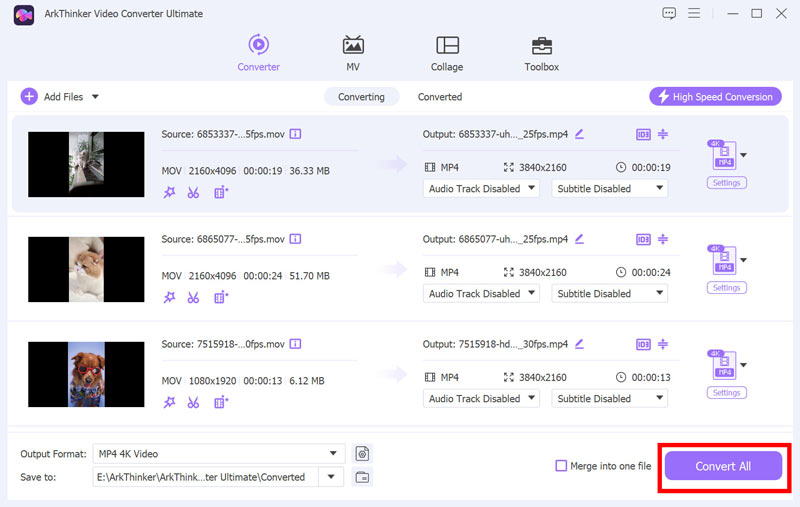
ArkThinker Video Converter Ultimate sikrer, at du får MP4-fil i højeste kvalitet, samtidig med at processen er enkel og effektiv. Denne iMovie til Windows konverter og editor lader dig ændre iMovie MOV-projektet til MP4.
5. Ofte stillede spørgsmål
Hvorfor eksporterer iMovie som MOV i stedet for MP4?
iMovie eksporterer projekter som MOV som standard, da det er et Apple-format, der tilbyder høj kvalitet. MOV-filer er alsidige i Apples økosystem, men hvis du har brug for MP4, skal du konvertere det efter eksport.
Hvorfor importerer iMovie ikke MP4?
iMovie understøtter MP4-filer med H.264- eller HEVC-codec. Hvis din MP4 bruger en anden codec, skal du muligvis konvertere den til et kompatibelt format eller codec for at importere den til iMovie.
Hvilket codec understøtter iMovie?
iMovie understøtter primært H.264- og HEVC-codecs, der almindeligvis bruges i MOV- og MP4-formater. For kompatibilitet skal du sørge for, at filen er kodet med et af disse codecs, før du importerer eller eksporterer.
Konklusion
Når du bruger iMovie til at redigere en video, er standard eksportformat MP4. Men hvis du vælger den bedste kvalitet til eksport, vil det gemme projektet som MOV. Så hvis du vil bruge iMovie-filen til universel afspilningskompatibilitet, er konvertering eller eksport af iMovie til MP4 den bedste løsning. Denne artikel anbefaler også ArkThinker Video Converter Ultimate som iMovie-konverteren til at ændre iMovie til MP4 direkte på Mac og Windows uden anstrengelse. Begynd nu at dele dine iMovie-kreationer uden besvær i MP4-format!
Hvad synes du om dette indlæg? Klik for at bedømme dette opslag.
Fremragende
Bedømmelse: 4.8 / 5 (baseret på 404 stemmer)
Find flere løsninger
ArkThinker gratis MOV til MP4 Converter Online [Nem at bruge] Ubesværet MOV til MP4-konvertering: Trin-for-trin-proces En trin-for-trin guide til at hjælpe dig med at konvertere SWF til MP4 Konvertering af WebM til MP4 ved hjælp af 3 problemfri teknikker Bedste 5 måder at hjælpe dig med at konvertere QuickTime-format til MP4Relative artikler
- Konverter video
- 2024 Movavi Video Converter Review: Funktioner, fordele, ulemper
- Sådan konverteres 3GP til MP4 Online, Windows, Mac
- 4 måder at udtrække MP3-lyd fra WebM Video
- Bedste 4 3GP-videokonvertere (2024-liste)
- 3 bedste gratis MXF-konvertere til nem videokonvertering
- Trin-for-trin guide til at konvertere M2TS til MKV
- Top 5 WebM til MP4-konvertere i 2024
- Sådan konverteres WAV til MP3 i 5 værktøjer uden begrænsninger
- Top 4 konvertere til at ændre videostørrelse og billedformat
- 4 måder at konvertere MP4 til WebM Online. Computer og mobil



